Google Koledar je odličen način za spremljanje vseh vaših pomembnih sestankov, dogodkov, datumov, opravil in rokov. Privzeto v računalniku, ki uporablja spletno mesto Google Koledar, je ogled koledarja dan za dnem, vendar lahko po želji tudi izpopolnite določen dan, teden ali celo leto z uporabo spustnega menija na vrhu, desno. Če pa ugotovite, da obstaja določen pogled koledarja, ki vam je ljubši pred drugimi, bodisi trajno ali odvisno od dneva v tednu ali časa v mesecu ali letu lahko v Googlu ustvarite pogled po meri Koledar. In to je zelo preprosto narediti.
Kako ustvariti pogled po meri v Google Koledarju
1. Odprite Spletno mesto Google Koledar na calendar.google.com in se prepričajte, da ste prijavljeni v svoj Google Račun.

2. Kliknite na nastavitve ikona zobnika na vrhu, desno.

3. Izberite nastavitve znova iz spustnega menija.

4. V meniju, ki se pojavi na levi strani zaslona, izberite Ogled možnosti.
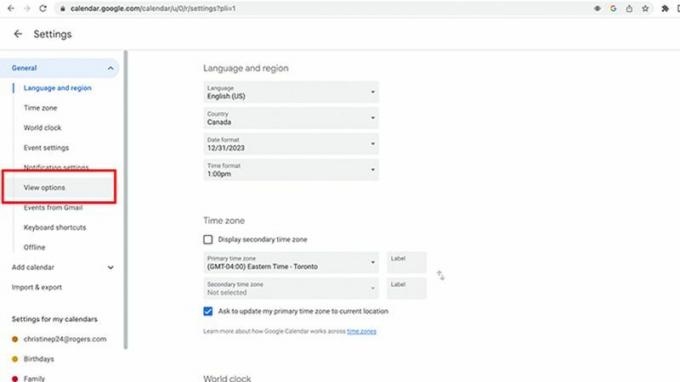
5. Spodaj Nastavite pogled po meri, izberite čas, ki ga želite videti. Privzeto so lahko 4 dni, vendar lahko izberete od 2 dni do 4 tednov za ogled naenkrat.

6. Izvedete lahko tudi druge spremembe, na primer odstranite vikende, če niso potrebni, odstranite zavrnjene dogodke, prikažete številke tednov, prikaz krajših dogodkov v 30-minutnih blokih, zmanjšanje svetlosti v preteklih dogodkih in celo ogled koledarjev drug poleg drugega v dnevu Pogled. Lahko se tudi odločite, da spremenite dan v tednu, na katerega se začne vaš koledar (recimo ponedeljek namesto nedelje) in prikažete ali skrijete nadomestne koledarje v različnih jezikih.

7. Ko končate, se vrnite na nastavitve na vrhu, levo, in kliknite levo obrnjeno puščico, da se vrnete na svoj koledar.
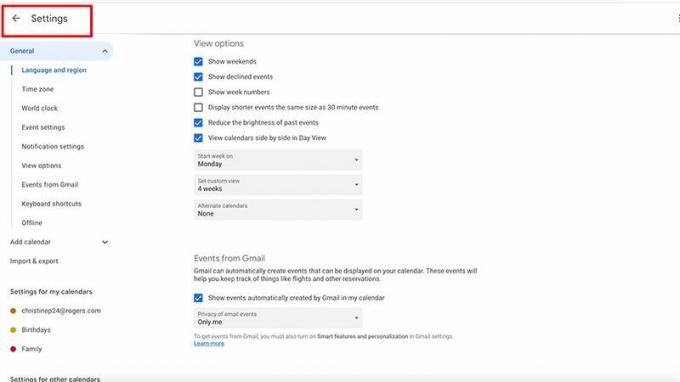
8. Če se pogled ne spremeni samodejno, pojdite na spustni meni na vrhu, desno poleg ikone Nastavitve. Videli boste, da se tam prikaže možnost pogleda po meri, ki ste jo izbrali. Izberite ga.
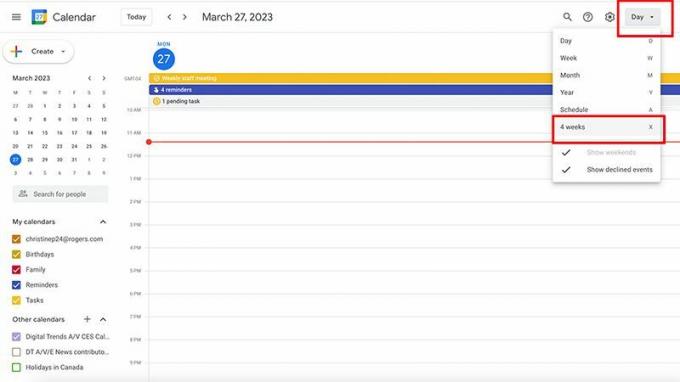
9. Vaš koledarski pogled se bo spremenilo v to želeno nastavitev. (Vendar bi se moral prikazati samodejno brez tega koraka).

Možnost ustvarjanja pogleda po meri v Google Koledarju je odlično orodje za prilagajanje pogleda glede na to, kaj počnete v tem trenutku. Če ste na primer na enotedenskih počitnicah ali na delovni konferenci za ta teden, prilagoditev koledarja, da se osredotoči samo na ta teden, olajša ogled podrobnosti vašega načrta poti. To lahko vključuje tečaje potapljanja, rezervirane večerje ali seminarje, ki se jih morate udeležiti.
To je tudi odličen način za prilagoditev koledarja zase. Če želite odstraniti vikende iz pogleda, da zagotovite, da ob sobotah in nedeljah ne rezervirate delovnih dogodkov, lahko to storite. Obstaja veliko načinov, kako lahko kar najbolje izkoristite Google Koledar, tako da videz prilagodite svojim posebnim potrebam. In tukaj ga imate. To je eden od najboljše bližnjice Google Koledarja ki se vam bodo verjetno zdeli koristni, ko boste krmarili po koledarju iz dneva v dan, iz tedna v teden, iz meseca v mesec in iz leta v leto.
Upoštevajte, da pri uporabi Google Koledarja eden od najboljše koledarske aplikacije za Android, boste na mobilni napravi videli možnost na vrhu, prav za preprosto prilagajanje pogleda koledarja tudi tam.

Google Koledar
Poglejte, kaj potrebujete
Spremljajte svoje dneve, tedne, mesece in leta, vključno z roki, sestanki, sestanki in drugim z aplikacijo Google Calendar, ki je na voljo za računalnike in naprave Android. S prilagojenim pogledom lahko stvari vidite tako, kot želite.
